Cum sa publici un ebook
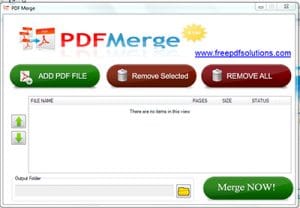 Dupa ce aţi scris materialul, l-aţi structurat pe capitole, aţi creat legăturile interioare si cele exterioare, a venit momentul final – compilarea tuturor fişierelor sursă într-un singur fişier. Acest fişier reprezintă cartea digitală propriu-zisă si va fi pus la dispoziţia cititorilor pentru downloadare.
Dupa ce aţi scris materialul, l-aţi structurat pe capitole, aţi creat legăturile interioare si cele exterioare, a venit momentul final – compilarea tuturor fişierelor sursă într-un singur fişier. Acest fişier reprezintă cartea digitală propriu-zisă si va fi pus la dispoziţia cititorilor pentru downloadare.
Pentru acest lucru aveţi nevoie de un soft de compilare (compilator de cărţi electronice), o aplicatie care „împachetează” toată informaţia într-un singur fisier.
Există mai multe tipuri de compilatoare şi o mulţime de servicii de compilare. Cele mai importante tipuri sunt:
- compilatoarele HTML – compilează conţinutul fişierelor HTML într-un fişier .exe
- compilatoarele PDF – compilează conţinutul diverselor documente în fişiere .pdf
1.Compilatoare HTML
Compilatoarele HTML sunt în general foarte uşor de folosit. Inainte de a folosi compilatorul este obligatoriu ca toate fişierele să fie în format HTML. Compilatorul va lua toate informaţiile (text şi poze) şi le va compila într-un singur fişier de tip .exe (executabil).
Fiind un fişier autoexecutabil, înseamnă că este suficient să daţi un dubluclick pe acest fişier şi acesta se va deschide automat.
Cărţile electronice realizate cu astfel de compilatoare rulează sub Windows, şi pentru a putea fi citite este obligatoriu să fie instalat programul Internet Explorer (orice versiune).
Sunt o multime de compilatoare HTML. Unele sunt gratuite, iar altele sunt contracost.
La adresele urmatoare puteti să găsiţi şi să downloadaţi compilatoare HTML:
EbookEditPro (http://www.ebookedit.com)
Hyper Maker (http://www.bersoft.com/hmhtml/index.htm)
NeoBook – http://www.neosoftware.com/nbw.html
2.Compilatoare în format PDF
Cărţile electronice în format PDF (Portable Document File) sunt recomandate in cazul cartilor de dimensiuni mari. Aceste carti sunt mai usor de tiparit si pot fi citite de pe orice platforma (Windows, Mac, etc). Dezavantajul este că sunt putin mai greu de parcurs decat cele in format EXE.
Pentru a putea deschide fişierele .pdf trebuie instalat programul Acrobat Reader.
Puteti descărca gratuit acest program de pe situl companiei Adobe.
http://www.adobe.com/products/acrobat/readstep.html
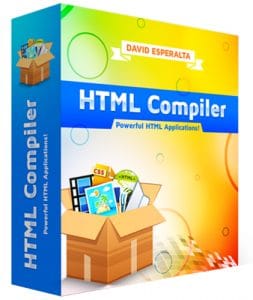
Deşi există câteva imitaţii pe piaţă, principalul compilator din această categorie este Acrobat de la Adobe. (http://www.adobe.com) Acesta este singurul compilator PDF cu opţiuni complete, convertind aproape orice tip de fişier (inclusiv HTML) în format PDF. Dezavantajul este preţul de 249 $
Alte tipuri de compilatoare
Există câteva excepţii la cele două tipuri principale de compilatoare. Unele cărţi electronice vin implicit cu un „cititor” propriu, care poate fi integrat în e-carte (deci Internet Explorer sau Acrobat Reader nu mai sunt strict necesare).
Alte compilatoare conţin editoare de text, deci e-cartea poate fi scrisă în interiorul compilatorului.
Servicii de compilare
Automatic Ebook Creator (http://www.ebooks-made-easy.com/create.htm) – permite compilarea conţinutului unor e-cărţi în format PDF sau EXE, în mod gratuit; limitarea impusă este o legătură spre situl lor, iar pentru 10 $ se pot realiza cărţi fără acea legătură (link)
Adobe PDF online (http://createpdf.adobe.com) – este un serviciu care permite conversia fişierelor în formatul PDF, disponibil numai pe situl Adobe. Există posibilitatea de a încerca acest serviciu, cu care se pot converti maxim 10 pagini.
Cum sa publici un ebook cu ajutorul programului EbookEditPro
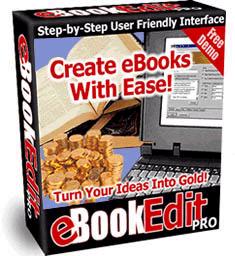 Un program pe care l-am folosit in realizarea cartilor electronice este EbookEditPro.
Un program pe care l-am folosit in realizarea cartilor electronice este EbookEditPro.
Are o serie de caracteristici care-l fac foarte flexibil :
- creează un numar nelimitat de carti electronice
- va permite protejarea in totalitate a cartii electronice sau numai a anumitor pagini din aceasta ceea ce va da posibilitatea sa vindeti accesul la partea securizata
- puteti sa setati legaturi direct dintr-un sit web
- puteti sa distribuiti cartea electronica pe diskete , CD-uri , download pe Internet sau fisiere atasate la emailuri
- va permite un grad mare de interactivitate prin folosirea de formulare sau mesaje feedback
Cum functioneaza programul
In continuare, voi incerca sa explic, pas cu pas optiunile si modul de lucru cu acest program, ajutat si de imaginile fiecarei interfete :
1.-Welcome
Dupa instalarea programului, apare aceasta interfata.
In casutele corespunzatoare
se vor introduce datele pentru inregistrare.
2.-Options
In acesta interfata, va trebui sa introduceti numele cartii electronice (va apare in bara superioara) sau puteti sa introduceti diverse informatii despre carte, autor, etc..
De asemenea, puteti opta pentru aparitia la inceputul/sfarsitul cartii a unui mesaj popup sau a unei imagini (Splash screen). Aveti posibilitatea de previzualizare.
Puteti insera un icon personalizat (ebook icon) sau puteti preseta dimensiunile cartii.
- Files
In aceasta interfata, se introduc fisierele .html si imaginile aferente. Pentru aceasta, actionati asupra butonului „Rescan” si cautati partitia sau folderul unde aveti aceste fisiere.Apoi, selectati toate aceste fisiere care vor sta la baza editarii cartii electronice.
4.-Page Order
In acesta interfata, va trebui sa selectati paginile HTML si imaginile (din panoul din partea stanga – Available pages) si actionand butonul „Add>>” le veti trece in panoul din partea dreapta – Page Order.
Cu butonul Add all veti transfera toate fisierele.
Dupa ce ati facut aceasta operatie, va trebui sa selectati pagina de start a cartii digitale apasand butonul „Start page”.
Nu este nici o problema daca ati gresit!
Puteti sa stergeti fisierele cu Remove sau puteti sa va intoarceti si sa reluati operatiunea.
5.-Bookmarks
In aceasta fereastra, scrieti adresa URL a sitului si descrierea cartii electronice.
Puteti sa o adaugati in Bookmarks.
 6.-Toolbar
6.-Toolbar
Puteti opta pentru afisarea tuturor butoanelor sau numai a unor anumite butoane.
Puteti sa schimbati aranjamentul si felul cum apar iconurile, adaugand prpriile iconuri.
La sfarsit, aveti posibilitatea de previzualizare a barei de stare (unde apar iconurile). Daca nu sunteti multumit, le puteti schimba dupa preferinte.
7.-Toolbar (2)
In acesta interfata, puteti opta pentru un alt „logo” personalizat, puteti regla marimea acestuia, culoarea de fond, puteti adauga o legatura catre situl dvs, etc.
De asemenea, puteti schimba dimensiunile si modul de afisare a iconurilor.
8.-Security
Pentru cei care doresc sa ia o serie de masuri de securitate a cartii electronice, sunt o serie de optiuni speciale. Astfel, puteti sa adoptati o protectie cu parola, username+serial sau un cod de computer din 10 cifre.
In functie de calculatorul pe care este instalat softul, daca actionezi „eBook Code” iti genereaza un cod de 10 caractere care trebuie salvat.
Apoi, actionand butonul „Key Maker” poti introduce Numele si Prenumele destinatarului cartii electronice, introduci codul secret de mai sus (generat de „eBook Code”) si se va genera automat o parola personalizata.
Aceste date se introduc inainte de compilarea cartii electronice !
NOTA nr.2 : Deasemeni, acest soft are facilitate deosebita, si anume posibilitatea de a mari sau micsora caracterele scrisului (optiune generala), usurand astfel citirea lucrarii !
9.-Compile&Run
Cu acesta interfata, ati ajuns la final.
In partea stanga, sunt optiunile luate pana acum
(puteti reveni oricand asupra lor, dand clic pe butonul „<<Back”).
In continuare, trebuie sa alegeti locul unde se va salva cartea electronica (Directory to save eBook) si denumirea acesteia (Save eBook as).
Puteti opta intre mai multe tipuri de compresie a fisierului.
In final, dati clic pe butonul „Compile” pentru compilare cartii electronice !
Pentru început se pot folosi compilatoare HTML, pentru a menţine costurile scăzute.
Apoi se poate trece la compilatoare PDF.
În afară de calitate, preţ şi uşurinţă în utilizare, iată câteva aspecte de care trebuie să tii seama atunci cand publici un ebook:
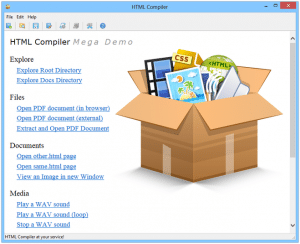 fără limitări şi obligaţii – asiguraţi-vă că producatorul compilatorului nu cere o cotă parte din preţul cărţilor vândute
fără limitări şi obligaţii – asiguraţi-vă că producatorul compilatorului nu cere o cotă parte din preţul cărţilor vândute- protecţia cu parolă – pentru a putea distribui versiuni demo sau shareware ale cărţilor electronice (cu limită de timp, acces limitat la anumite părţi din carte, opţiuni inactive, etc). Oferirea de versiuni limitate reprezintă o metodă bună pentru creşterea vânzărilor
- compresia fişierelor – trebuie să fie cât mai bună, pentru a reduce dimensiunile fişierului compilat şi, implicit, timpul pentru descărcare (download)
- tipărirea/copierea dezactivate – pentru a nu permite cititorilor să copieze sau să tipărească conţinutul; această opţiune este folositoare mai ales pentru promovarea versiunilor demo sau a cărţilor gratuite
- motor intern de căutare – pentru ca cititorii să poată găsi cu uşurinţă ceea ce căuta
- icon personalizat – pentru folosirea unui logo propriu
- personalizarea interfeţei -pentru a putea schimba aspectul e-cartii (butoanele, bara de instrumente, etc.)
- mesajele de bun-venit si de sfarsit – pentru a personaliza mesajele şi/sau pozele care apar la pornirea aplicaţiei
- personalizarea anumitor informatii, cum ar fi cele referitoare la pagina de internet, date de contact, adrese de programe afiliate, etc.; o modalitate deosebit de eficienta de a utiliza cartile electronice pe post de generator de trafic.
Alte linkuri utile:
Cum se promoveaza un produs destinat unei anumite categorii de clienti

